Google Pay е едно гише на компанията за всички неща, свързани с вашите финанси. Това е много мощна услуга, ако използвате всички нейни функции. Една удобна функция е възможността да добавите вашата банка или кредитна карта за проследяване на разходите.
Финансовата характеристика е подобна по концепция на услуги като напр мента и Опростено. Свързвате Google Pay с банковата си сметка или кредитна карта и услугата ще следи разходите ви и ще предоставя информация. Ако вече сте потребител на Google Pay, има смисъл да направите това и в приложението Google Pay.
За да започнете, уверете се, че имате правилното приложение Google Pay за iPhone или Android инсталирани. Тази функция не работи със „старото“ приложение Google Pay, което беше подменен в края на 2020 г.
Отворете приложението Google Pay на вашия iPhone или устройство с Android и отидете в раздела „Инсайти“. Ако използвате Google Pay за първи път, първо ще бъдете помолени да влезете в акаунта си в Google.
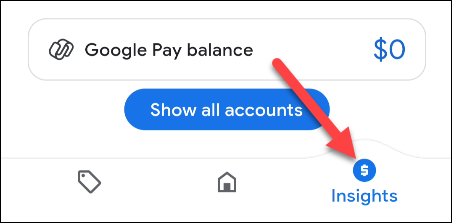
След това докоснете бутона „Добавяне на акаунт“.

Следващият екран ще обясни, че Google използва услуга, наречена „Карирана”, за да свържете вашата банкова или кредитна карта сметка. Докоснете „Приемам и влезте“, за да продължите.
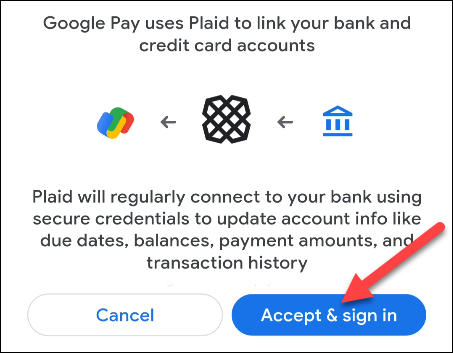
Сега Plaid ще ви помоли да се съгласите с неговата Политика за поверителност, преди да продължите. Докоснете „Продължи“, ако сте съгласни.

Използвайте полето за търсене в горната част на екрана, за да намерите вашата банка или доставчик на кредитна карта. Изберете го от списъка.
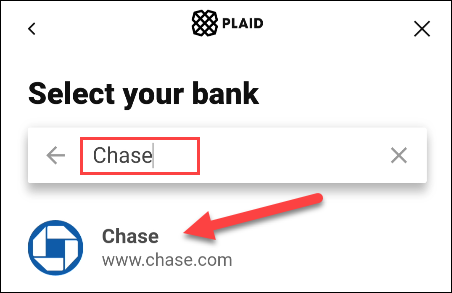
Ще бъдете отведени до страница за вход, където можете да въведете вашите идентификационни данни, за да свържете акаунта.

Процесът на влизане може да е различен в зависимост от вашата конкретна банкова или кредитна карта сметка. Следвайте стъпките, докато не сте напълно свързани и акаунтът не бъде добавен.

След като акаунтът бъде свързан с Google Pay, ще видите данните в секцията „Имате“ и „Похарчихте“. Това ви дава бърз преглед на вашата парична ситуация.
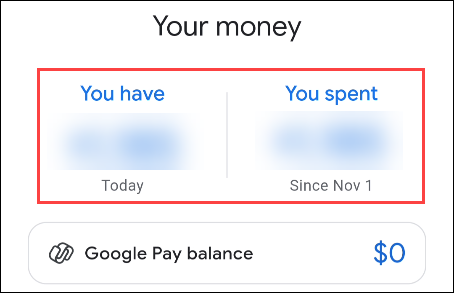
Превъртете надолу в раздела „Insights“, за да видите списък с „Последна активност“. Докоснете „Всички транзакции“, за да видите пълния списък.

В горната част на раздела „Прозрения“ има бутон „Вижте още“. Тук можете да разрешите на Google да търси разписки във вашите акаунти в Gmail и Google Photos.
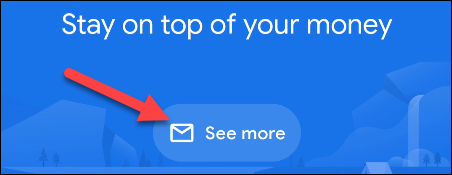
Най-горната синя секция ще ви покаже повече информация за скорошните ви разходи, свързвайки ви с диаграми и други. Ако те не се попълнят незабавно, Google Pay не е имал достатъчно време да проследи навиците ви на харчене.

Google Pay вече ще следи разходите ви и ще ви помага да проследявате навиците си.

